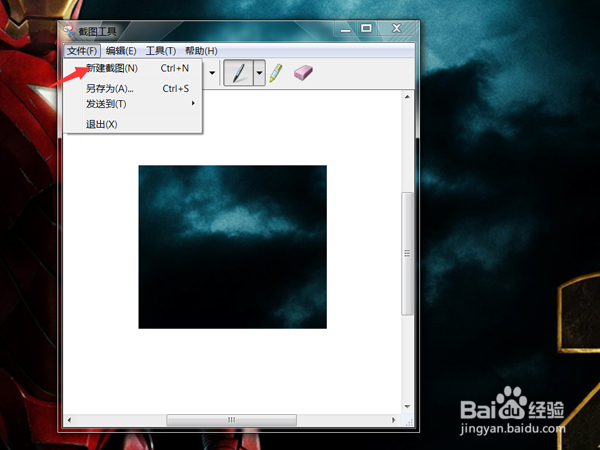1、首先给大家介绍一个很简单的方法,直接按下键盘上的PrintScreenSysRq按键进行截图。按下之后虽然没有什么反应,但是截图已经完成,只需要在需要的地方粘贴即可。

2、例如在画图中,按下Ctrl+V进行粘贴,可以看到使用PrintScreenSysRq按键只能对全屏进行截图,而不能截一部分。

3、接下来介绍系统自带截图软件的用法,点击“开始”,“所有程序”,“附件”,“截图工具”,就会出现图中所示的对话框。
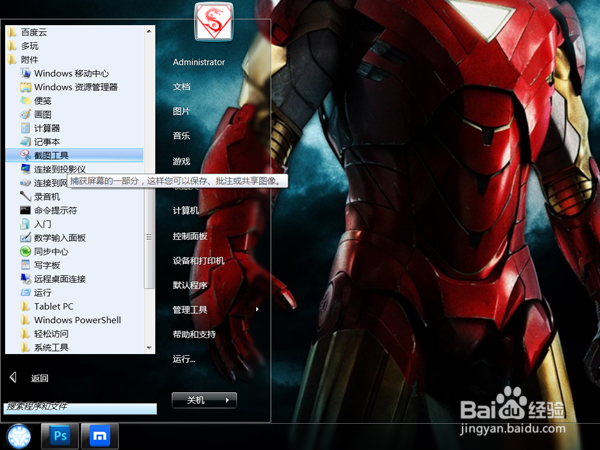
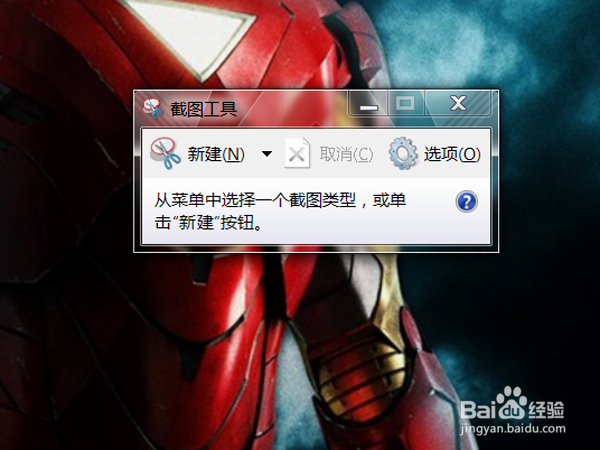
4、然后点击截图工具中的“新建”按键,会发现屏幕变为乳白色,鼠标变为“十”字,点击鼠标左键拖动,截取屏幕即可。
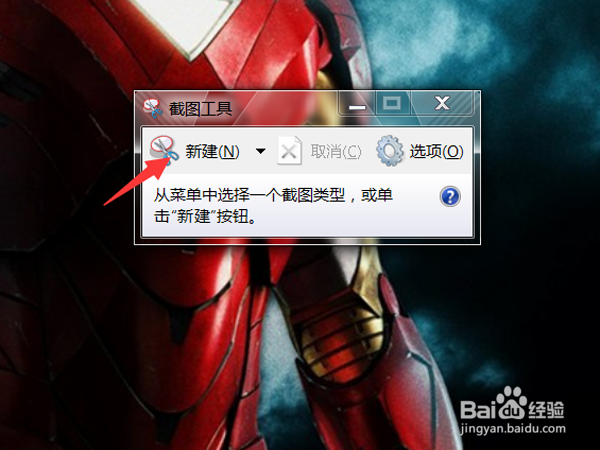

5、松开鼠标之后会自动出现如图所示的界面,可在此界面中对截取的图片进行编辑,可以保存,也可以点击“编辑”,“复制”,之后粘贴到需要的地方。
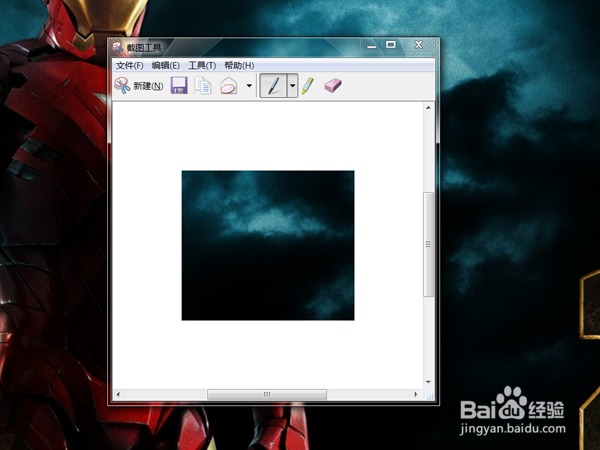
6、如果还要继续截图,可点击“文件”、“新建截图”,继续截取下一张图片。这样截图方便快捷,也不需要下载其他软件。